在英雄联盟(LeagueofLegends,简称LOL)的世界里,玩家经常希望表达自我风格和个性,其中更改角色名字是最直接的方式之一。但是许多新手玩家...
2025-01-08 1 步骤
在选择Linux发行版作为服务器或个人电脑操作系统时,CentOS作为企业级的解决方案,以其稳定性、安全性以及免费使用的优势被大量采用。对于新手来说,安装和配置CentOS可能会感觉有些挑战性,尤其是在遇到一些预料之外的问题时。本文将为您提供详细的安装步骤以及新手可能遇到的问题的解决方案,确保您能够顺利完成CentOS的操作系统安装。
下载CentOS镜像
通过[CentOS官方网站](https://www.centos.org/download/)选择您需要的版本下载ISO镜像文件。建议选择最新的稳定版本。
刻录安装介质
将下载的ISO文件刻录到USB启动盘或CD/DVD上,这样您就可以从该介质启动安装程序。
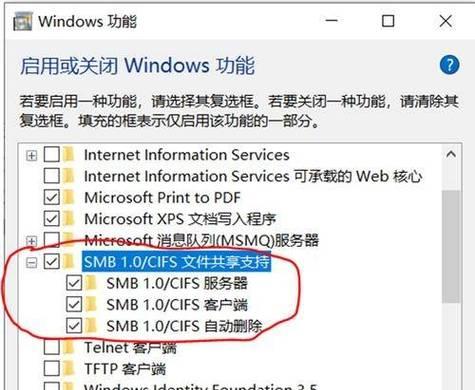
启动顺序调整
启动计算机,进入BIOS/UEFI设置,调整启动顺序,确保从USB或光驱启动。不同品牌和型号的计算机可能会有不同的按键进入BIOS/UEFI,常见的有del、F2或Esc键。

将制作好的安装介质插入计算机,重启电脑。在启动过程中,选择从该介质启动进入CentOS的安装界面。

选择“InstallCentOSStream”或其对应版本进行安装。如果需要进行更高级的定制,可以选择“Testthismedia&installCentOSStream”进行启动。
根据个人需求选择分区方式。新手推荐使用默认的自动分区选项。但如果您需要更细致的分区,可以选择“我要自定义分区”,然后设置相应的交换空间、挂载点和文件系统类型等。
确保网络配置正确,如果您的网络环境有DHCP服务器,可以选择自动配置。否则,需要手动设置静态IP。同时,设置主机名,以便于后续网络管理。
根据您的地理位置选择合适的时区,选择是否同步网络时间,确定时间设置。
设置root账户的密码,并创建一个普通用户。出于安全考虑,不建议直接使用root账户进行日常管理。
检查所选的安装选项,如果没有问题,可以点击“开始安装”按钮。
安装过程完成后,系统会提示您重启。重启计算机,拔掉安装介质,并按提示完成最后的配置步骤。
问题1:启动安装程序失败
解决方案:
1.检查BIOS/UEFI设置,确保从正确的设备启动。
2.确认硬件兼容性,某些硬件可能不支持Linux系统。
3.尝试重新下载并刻录安装介质,检查是否有损坏。
问题2:硬盘分区引起的问题
解决方案:
1.在使用自动分区时,了解其基本逻辑,特别注意是否将系统安装在正确的硬盘上。
2.如果选择手动分区,请确保至少有一个根(/)分区,并给交换分区足够的空间。
问题3:网络配置不成功
解决方案:
1.如果自动配置失败,请尝试手动设置静态IP,确保填入正确的网络设置。
2.在非DHCP环境中,正确填写DNS服务器地址。
问题4:无法连接到网络或无法解析主机名
解决方案:
1.确保网络服务已启动,并且防火墙设置允许网络连接。
2.核对`/etc/resolv.conf`文件中的DNS服务器地址是否正确。
问题5:安装程序卡在某个步骤
解决方案:
1.检查是否有安装介质损坏或写入错误的问题。
2.如果使用DVD安装,请尝试更换一张新的DVD或使用USB启动盘。
通过以上步骤和问题解决方案,新手用户应该能够顺利完成CentOS操作系统的安装,并对可能遇到的问题有所准备。当然,每台计算机的硬件和配置都有所不同,安装过程中可能会遇到更多特定情况,需要根据实际情况灵活应对。最重要的是要保持耐心和细心,逐步解决问题,直至安装成功。
在您阅读完本文后,相信您已经掌握了在个人电脑或服务器上安装CentOS的整个流程,并能够应对安装过程中可能遇到的各种问题。如果您有更多关于CentOS的问题,或者在安装过程中有其他经历,欢迎交流分享。
标签: 步骤
版权声明:本文内容由互联网用户自发贡献,该文观点仅代表作者本人。本站仅提供信息存储空间服务,不拥有所有权,不承担相关法律责任。如发现本站有涉嫌抄袭侵权/违法违规的内容, 请发送邮件至 3561739510@qq.com 举报,一经查实,本站将立刻删除。
相关文章

在英雄联盟(LeagueofLegends,简称LOL)的世界里,玩家经常希望表达自我风格和个性,其中更改角色名字是最直接的方式之一。但是许多新手玩家...
2025-01-08 1 步骤
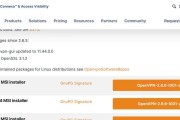
随着网络的安全性日益受到重视,很多企业和个人用户开始寻求虚拟私人网络(VPN)来加密他们的互联网连接。OpenVPN作为一种流行的VPN解决方案,以其...
2025-01-07 7 步骤
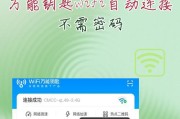
在智能手机与互联网应用日益发展的今天,我们经常会遇到需要使用万能钥匙这类工具的情况,比如解锁Wi-Fi密码等。然而,安全下载安装万能钥匙软件显得尤为重...
2025-01-05 23 步骤

随着数字时代的到来,宽带网络已成为我们日常生活不可或缺的一部分。光猫作为家庭网络连接的重要设备,偶尔也需要重启来优化性能。但你知道光猫重启的正确步骤是...
2025-01-04 31 步骤

网络配置对于任何操作系统来说都是基础而关键的环节。作为企业中常用的服务器操作系统,CentOS在网卡配置管理方面拥有其独特的步骤和方法。本文将详细介绍...
2025-01-04 39 步骤

在使用CentOS操作系统处理工作或进行系统管理时,掌握正确的注销操作是非常关键的技能。无论是为了保护数据安全,还是为了确保系统的稳定运行,安全地注销...
2025-01-03 30 步骤